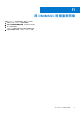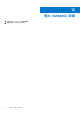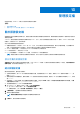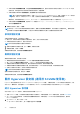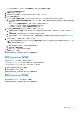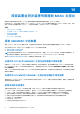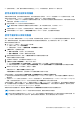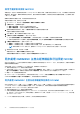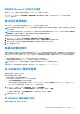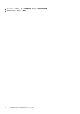Users Guide
Table Of Contents
- OpenManage Integration for Microsoft System Center Version 7.2.1 for System Center Configuration Manager and System Center Virtual Machine Manager Unified User’s Guide
- 簡介 OMIMSSC
- OMIMSSC 元件
- OMIMSSC 系統需求
- 部署 OMIMSSC
- OMIMSSC 授權
- 在 OMIMSSC 中註冊 Microsoft 主控台
- 管理 OMIMSSC 及其元件
- 備份及還原 OMIMSSC 裝置
- 解除安裝 OMIMSSC
- 為 SCVMM 升級 OMIMSSC
- 將 OMIMSSC 設備重新開機
- 登出 OMIMSSC 設備
- 管理設定檔
- 探索裝置並同步處理伺服器與 MSSC 主控台
- OMIMSSC 中的檢視
- 管理作業範本
- 準備作業系統部署
- 使用作業範本建立叢集
- OMIMSSC 的韌體更新
- 管理 OMIMSSC 中的裝置
- 隨需分配裝置 OMIMSSC
- 組態與部署
- 故障診斷案例
- 附錄
- 附錄 2
- 從 Dell EMC 支援網站存取文件

與註冊的 Microsoft 主控台同步處理
若要將 Microsoft 主控台中管理的伺服器加入 OMIMSSC 中,請執行下列步驟:
在 OMIMSSC 中,依序按一下組態與部署、伺服器檢視以及與 OMIMSSC 同步,以將已註冊之 MSSC 中所列的主機與
OMIMSSC 裝置同步。
解決同步處理錯誤
未與 OMIMSSC 同步處理的伺服器會連同其 iDRAC IP 位址及主機名稱一起列出。
註: 對於因為諸如認證無效或是 iDRAC IP 位址或連線能力等問題而未同步處理的所有伺服器,請務必先解決問題,然後再進
行同步處理。
註: 在重新同步處理的過程中,從已註冊的 MSSC 環境中刪除的主機伺服器會被移到 OMIMSSC 主控台延伸模組的未指派的
伺服器標籤。如果有伺服器退役,請將該伺服器從未指派的伺服器清單中移除。
若要重新同步處理有認證設定檔問題的伺服器:
1. 在 OMIMSSC 中,依序按一下組態與部署、伺服器檢視以及解決同步處理錯誤。
2. 選擇要重新同步處理的伺服器,然後選擇認證設定檔,或按一下建立新項目來建立認證設定檔。
3. 提供工作名稱,如有必要可選取移至工作清單選項以自動檢視工作提交後的工作狀態。
4. 按一下完成以提交工作。
檢視系統鎖定模式
系統鎖定模式設定可用在第 14 代伺服器和更新版本的 iDRAC 中。
設定開啟時會鎖定系統組態,包括韌體更新。系統鎖定模式啟
用後,使用者即無法變更任何組態設定。此設定是專門為了保護系統避免意外變更。若要在受管伺服器上執行任何作業,請務必
停用在其 iDRAC 主控台上的設定。在 OMIMSSC 主控台中,系統鎖定模式狀態會在伺服器的 iDRAC IP 位址之前以鎖定圖像表
示。
● 鎖定圖像會與伺服器的 iDRAC IP 一起顯示 (如果該系統上已啟用此設定)。
● 解除鎖定影像會與伺服器的 iDRAC IP 一起顯示 (如果該系統上已停用此設定)。
註: 在啟動 OMIMSSC 主控台延伸模組前,請確認受管伺服器上的 iDRAC 系統鎖定模式設定。
如需有關 iDRAC 系統鎖定模式的更多資訊,請參閱以下 iDRAC 說明文件:dell.com/support。
從 OMIMSSC 刪除伺服器
若要刪除伺服器,請執行以下步驟:
刪除伺服器前請考慮以下幾點:
● 刪除伺服器後,耗用的授權即會釋出。
● 您可以基於下列條件刪除 OMIMSSC 中所列的伺服器:
○ 列在未指派伺服器標籤中的未指派伺服器。
○ 如果您要刪除的主機伺服器佈建在已註冊 SCCM 或 SCVMM 中,並存在於主機標籤下的 OMIMSSC 中,請先在 SCCM
或 SCVMM 中刪除該伺服器,然後從 OMIMSSC 中刪除伺服器。
1. 在 OMIMSSC 主控台中,按一下組態與部署,然後按一下伺服器檢視:
● 若要刪除未指派伺服器 — 在未指派伺服器標籤中,選取伺服器,然後按一下刪除。
● 若要刪除主機伺服器 — 在主機伺服器標籤中,選取伺服器,然後按一下刪除。
2. 在確認對話方塊中,按一下是。
從 OMIMSSC 刪除模組化系統
若要刪除模組化系統,請執行下列步驟:
探索裝置並同步處理伺服器與
MSSC 主控台 39